虽然您可以将备份保存到网络位置或辅助驱动器,但最好的选择仍然是使用可移动存储,您可以快速断开连接并将其存储在安全的地方。
如何在Windows 10上创建系统映像备份?
要使用系统映像工具创建计算机的完整备份,请使用以下步骤:
1.打开控制面板。
2.单击“系统和安全”。
3.单击“备份和还原”(Windows 7)。
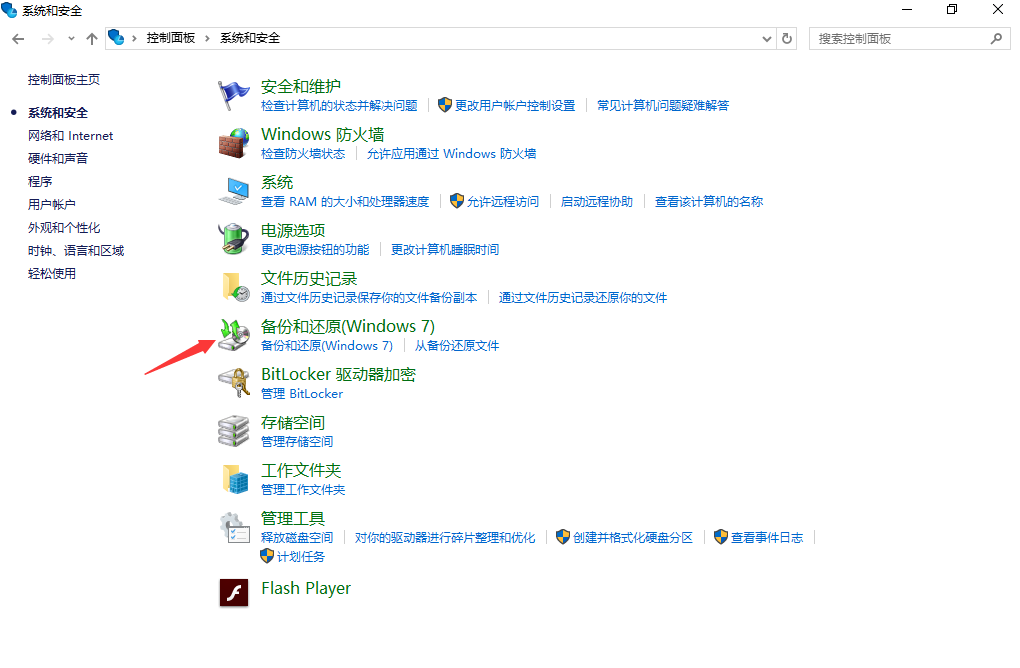
4.在左窗格中,单击“创建系统映像”链接。
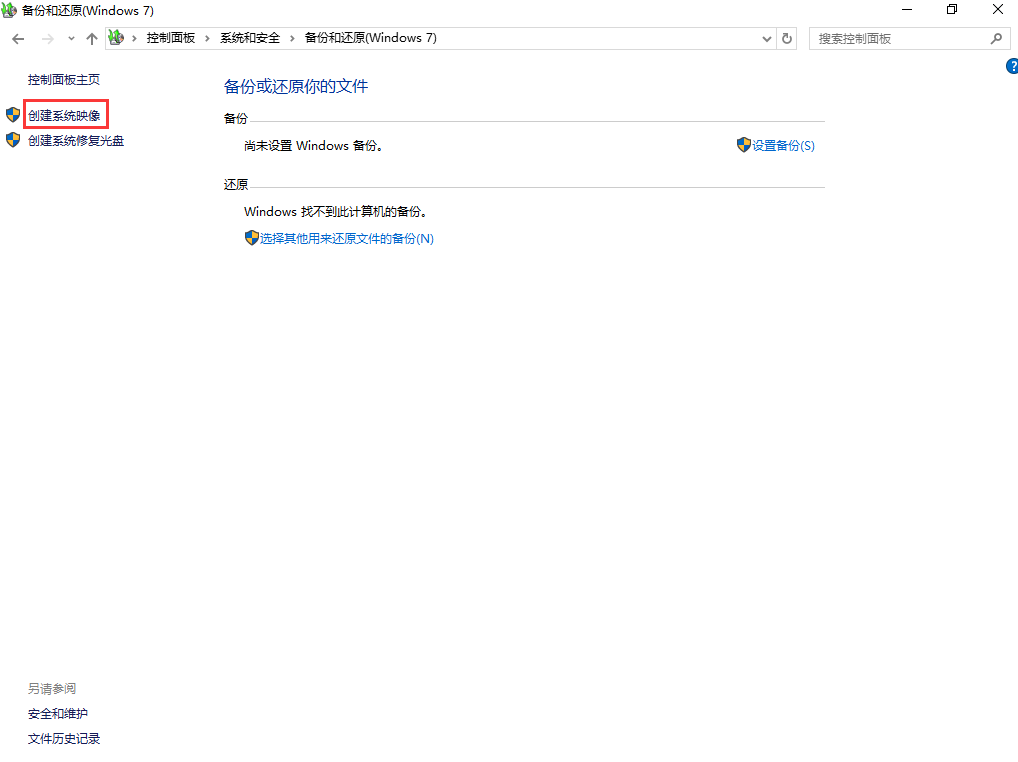
5.在“您要在哪里保存备份?”选择“在硬盘上”选项。
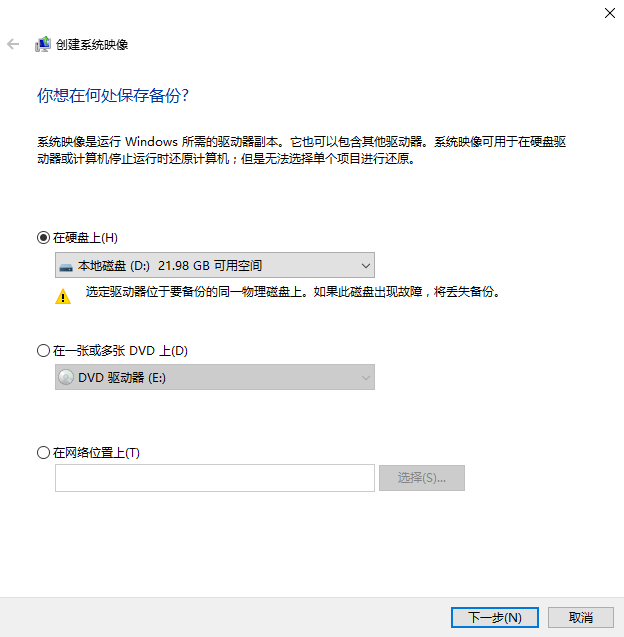
6.使用“在硬盘上”下拉菜单中,选择保存备份的位置。
7.选择您可能希望包含在备份中的任何其他驱动器。
8.单击“下一步”按钮。
9.单击“开始备份”按钮。
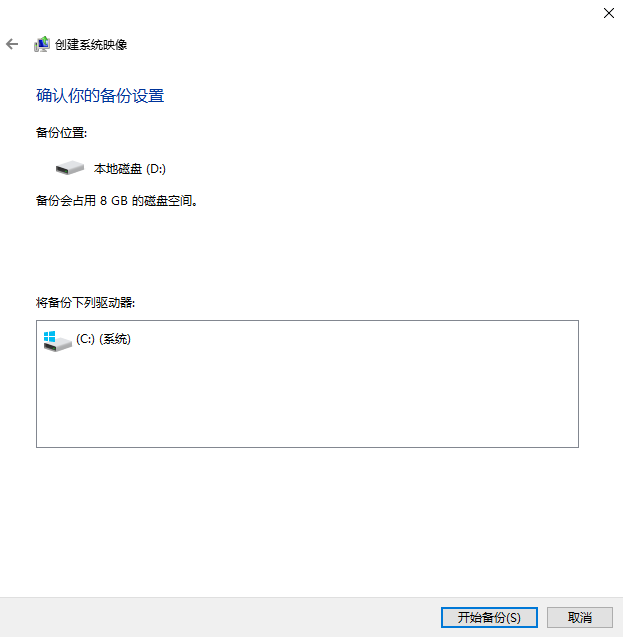
完成这些步骤后,该工具将继续创建设备备份,包括主硬盘驱动器上的所有内容以及系统保留分区和您可能已选择的其他驱动器。
该工具使用“卷影复制”技术,允许在文件打开和应用程序运行时创建备份,这意味着您可以在此过程中继续使用计算机。
在此过程完成后,您将看到一个提示,要求您创建系统修复光盘,以便在设备无法正常启动时恢复备份。但是,您可以跳过此选项,因为您可以使用可启动的USB闪存驱动器来访问恢复选项。
剩下要做的事情是将外部驱动器与备份断开连接并将其存放在安全的地方。
下一篇::如何在Windows10上还原系统映像备份
- 三种方法解决如何在Windows10中启用或禁用麦克风
- 如何停止Windows10强制更新
- 超酷!使用系统隐藏的国际壁纸和主题
- 如何检查Windows10许可证类型?是零售、OEM还是批量
- Windows10许可证:零售、OEM和批量不同类型详解
- 在Windows10中从Windows\Installer文件夹删除文件是否安全?
我有话说
最新文章
- 1三种方法解决如何在Windows1

您要在Windows10上启用或禁用麦克风吗?许多......
- 2如何停止Windows10强制更新

正在使用Windows10,每次下班关机时提示更新......
- 3超酷!使用系统隐藏的国际壁纸

超酷!使用隐藏的国际壁纸和主题首次安装Win......
- 4如何检查Windows10许可证类型

是否要检查您的Windows10许可证是零售,OEM还......
- 5Windows10许可证:零售、OEM和

想知道零售,OEM和批量许可之间的区别吗?Win......
推荐文章
热门文章
- 1GHOST官方回复:解决ghost备份过程

在GHOST备份Windows10/8过程中出现:“Encou...
- 2如何修复BOOTMGR丢失错误

Windows系统中BOOTMGR错误的故障排除指南:B...
- 3gho文件大?大于4G!快来给你的系统

关于gho映像文件分卷gho文件大?大于4G!不好...
- 4系统瘦身:如何移动Windows10休眠

在Windows10中默认打开休眠功能。打开休眠功...
- 5联盟软件包导入技术员联盟版GHO系

本站技术员联盟版系统已全面支持2345、蓝光...
